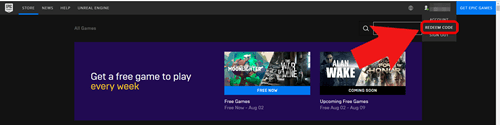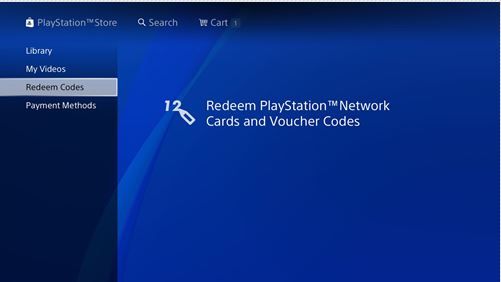Alle de største aktører på konsolmarkedet har frigivet Fortnite-udgaver af deres systemer. Disse specialudgaver indeholder et bundt af Fortnite-godbidder, som du ikke kan få nogen anden måde, hvilket gør dem til samlerobjekter såvel som kosmetiske opgraderinger. Nintendo udgav sin pakke i 2018 med Switch-konsollen.

Hvis du har købt denne Switch-pakke, kan du indløse din hud på enhver platform. Nedenfor finder du instruktioner om, hvordan du gør krav på Nintendo Switch Fortnite-huden samt andre skind og bundter, der er bundet til en kode. Hvis du er ved hegnet om værdien, dækker vi også oplysningerne i dette bundt.
Sådan indløses koder til Fortnite
Fortnite-koder kan indløses på enhver platform, du spiller Fortnite på. Processen er lidt anderledes for hvert system, så de dækkes separat. Med dit Switch-specialudgave-køb modtager du en kode for at få dine belønninger.
Først skal vi dække, hvordan du indløser denne kode på en pc gennem Epic Games-butikken.
- Naviger til Episke spil butik i enhver browser.
- Log ind på din Epic Games-konto hvor du vil modtage pakken. Når du har indløst koden, vil den være permanent bundet til den konto, der er logget ind, så sørg for at du bruger den rigtige.
- Hold markøren over dit kontonavn i øverste højre hjørne for at afsløre en menu. I denne menu skal du finde og klik på Indløs kodeindstilling .
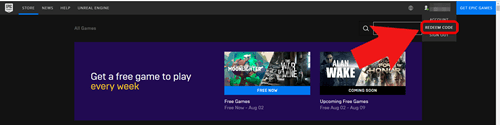
- Klik på et vilkårligt sted i nummerfeltet på kodeindløsningswebstedet og Skriv din kode nøjagtigt som det vises på det kort, du modtog med kontakten, og klik derefter på Indløs.
Næste gang du starter Fortnite, skal din pakke være tilgængelig i din kosmetik. Hvis det ikke vises med det samme, skal du give det et par minutter. Brug følgende trin til at indløse din pakke på kontakten sig selv:
- På startmenuen på kontakten vælg Nintendo eShop .
- Vælg den konto, du vil have pakken på.
- På venstre side af skærmen vil du se Indtast kode Vælg det for at afsløre et felt for at indtaste din kode.
- Skriv din kode i marken.
- Når du er færdig, vælg Send og spillet begynder automatisk at downloade på din switch. Når du logger ind på spillet, har du adgang til bundtet.
Gør krav på din hud på Xbox og PS4
Xbox One og PS4 har begge deres egne butikker, så du vil indtaste din kode gennem dem. Følg disse trin for Xbox One:
- Xbox Home-menuen giver dig adgang til Microsoft Store.
- Når du er i butikken, skal du kigge efter muligheden for at bruge en kode.
- Indtast din kode i det felt, der vises, og vælg derefter indstillingen Næste. Du kan blive bedt om at logge ind, hvis du ikke allerede har gjort det, før du kan indtaste koden.
Xbox One har den mest enkle kodeindløsningsproces, og din pakke skal være tilgængelig, så snart koden er sendt. Der er et par flere trin til at gøre krav på huden på en PS4, men det er slet ikke svært.
- Adgang til Playstation Store fra startmenuen.
- Til venstre på skærmen skal du finde og vælge den indstilling, der er mærket Indløs koder.
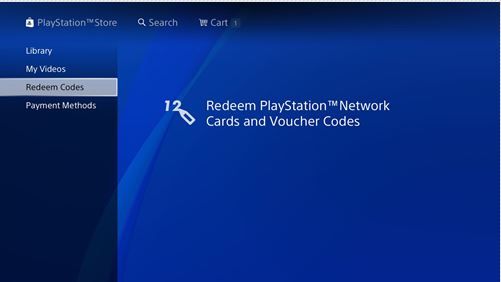
- Indtast din kode i marken og tryk på X for at fortsætte.
- Derefter ser du, hvad du er ved at indløse med koden. I dette tilfælde vil det være Fortnite Switch-pakken. Vælg Bekræft, og tryk på X for at fortsætte .
- Du får besked om, at koden er blevet indløst. Vælg OK og du skal straks have adgang til din kode.
Det dækker måder, hvorpå du kan gøre krav på din hud fra enhver platform, der understøtter Fortnite. Hvis du stadig ikke har fået specialudgaven Switch, finder du detaljer om pakken nedenfor for at hjælpe dig med at beslutte, om det er det værd.
Er pakken det værd?
For det første, hvis du allerede er på udkig efter en switch, er denne pakke absolut værd at få. Specialudgaven Switch koster det samme som en almindelig switch, og du får stort set gratis plyndring. Selvom du ikke spiller Fortnite, kan bundtkoden udgøre en dejlig gave til en ven. Du kan også bruge den til en giveaway, hvis du er en streamer.
Pakken består i det væsentlige af nogle genfarver snarere end nye genstande. Den mest fremtrædende del af bundtet er Double Helix skin. Dette er igen bare en genfarvet hud, og det er ikke den mest originale hud i spillet, men det er eksklusivt for bundtet, så det vil være tiltalende for alle dine samlere derude.
hvordan man forbinder Chromecast til ny wifi

Pakken leveres også med en rød / hvid genfarvet Rotor Glider, Telemetry Back Bling og Pinpoint Pickaxe. Alle følger det samme farveskema og tilføjer flotte tilføjelser til enhver spillers kosmetikpakke. Endelig inkluderer pakken 1000 V-bukke, som koster $ 9,99 i Fortnite-butikken.
Alt i alt fungerer pakken til omkring $ 45, hvilket betyder, at det ikke rigtig er det værd, hvis du allerede har en switch.
Din samling er så meget tættere på færdiggørelsen
Desværre, hvis du vil have adgang til dette bundt, er den eneste måde at få det på ved at købe en Nintendo Switch. Du kan indløse din bundtkode på enhver måde, du vælger, men den nemmeste og hurtigste måde er sandsynligvis at gøre det gennem Epic Games-butikken på din computer. Bare log ind på din konto og se efter muligheden for at indløse koder på butikswebstedet. Nu hvor du ved hvad du skal gøre, skal du komme ud og rocke den hud!
Tror du, at det er værd at få Switch kun til Fortnite-pakken? Tror du, at der er noget mærkeligt ved at samle indhold til gratis at spille spil med konsoller? Fortæl os, hvad du synes i kommentarerne nedenfor.